FIX: Datamaskinavbruddsproblemer i Windows 10, 8.1, 7
Noen ganger, når du først installerer Windows 10-operativsystemet eller Windows 7, Windows 8.1, kan det hende du opplever noen problemer med nedleggelse. Når du velger omstartsfunksjonen på systemet ditt, slår enheten av i stedet. Eller kanskje når du velger avstengingsfunksjonen eller hvilemodus, vil PCen bare starte på nytt i stedet for å slå av eller gå inn i hvilemodus.
Stoppproblemene i Windows 10, Windows 8.1 kommer vanligvis sammen med Hybrid Shutdown-funksjonen, introdusert først i Windows 8-systemer, og også i Windows 8.1 og Windows 10-systemer. Denne funksjonen er ment å redusere enhetens oppstartstid, men dessverre når du har problemer med nedleggelse i de fleste tilfeller skyldes denne funksjonen. Du trenger ikke å bekymre deg fordi vi vil vise deg hvordan du kan deaktivere "Hybrid Shutdown" -funksjonen og fikse Windows 8.1 eller Windows 10-operativsystemet.
Slik løser du problemer med PC-avstengning i Windows 10, 8.1, 7
- Deaktiver hurtig oppstart
- Deaktiver dynamisk kryss
- Tilbakestill strømstyringsplanen
- Tilleggsløsninger for å fikse problemer med avslutning av datamaskinen
1. Deaktiver hurtig oppstart
Merk : Følgende trinn kan være litt forskjellige, avhengig av OS-versjonen, men du kan raskt finne alternativet Slå på hurtig oppstart i Kontrollpanel.
- Flytt musepekeren over den øvre høyre side av skjermen for å åpne menyen Charms bar.
- Venstre klikk eller trykk på søkefunksjonen som presenteres der.
- Skriv inn søkeboksen følgende tekst "power" uten anførselstegn.
- Venstre klikk eller trykk på "Innstillinger" -funksjonen som presenteres etter strømsøket.
- Venstre klikk eller trykk på "Endre hva strømknappene gjør" -funksjonen vises i venstre side av vinduet.
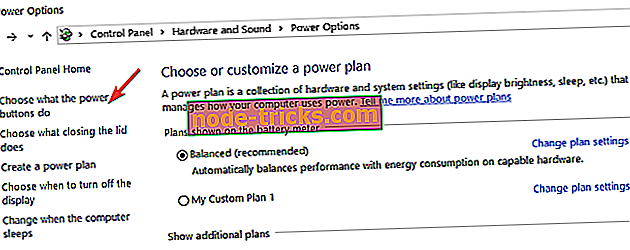
- Nå bør du ha "Systeminnstillinger" -vinduet foran deg.
- Du må gå helt til slutten av listen som vises på høyre side av vinduet "Systeminnstillinger".
- Finn funksjonen "Slå på hurtig oppstart (anbefalt)" og fjern markeringen i boksen ved siden av den for å deaktivere denne funksjonen.
Merk: Hvis dette alternativet ikke er tilgjengelig, og du ikke kan merke av eller fjerne merket i boksen ved siden av det, må du gå inn i listen helt til venstre og venstre klikk på koblingen " Endre innstillinger som ikke er tilgjengelig nå " i rekkefølge for å aktivere denne funksjonen.
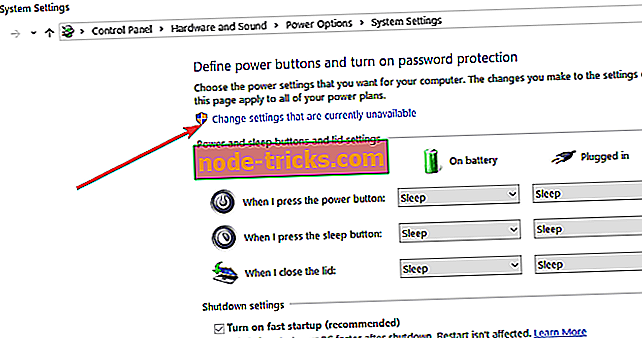
- Start Windows 8.1 eller Windows 10-operativsystemet på nytt.
- Prøv å slå av enheten og se om den reagerer annerledes. Hvis du fortsatt har problemer med avslutningsfunksjonen etter dette, må du gjøre følgende metode nedenfor.
2. Deaktiver dynamisk kryss
- Trykk og hold knappen "Windows" og knappen "X".
- Etter at du åpnet menyen, må du venstre klikke på "Kommandoprompt som administrator" for å åpne den.
- I kommandolinjevinduet må du skrive følgende linje "bcdedit / set disabledynamictick yes" uten anførselstegn.
Merk: Pass på å skrive kommandoen nøyaktig hvordan den er skrevet over, og ta med et mellomrom mellom linjen "bcdedit / set disabledynamictick" og "ja" -ordet.
- Trykk på "Enter" -knappen på tastaturet.
- Start Windows 8.1 eller Windows 10-enheten på nytt og se om du fortsatt har dette problemet.
3. Tilbakestill strømstyringsplanen
Hvis du bruker en tilpasset strømplan, kan du prøve å tilbakestille den til standard:
- Åpne Kontrollpanel og gå til Strømalternativer
- Finn din nåværende strømplan> velg Endre planinnstillinger
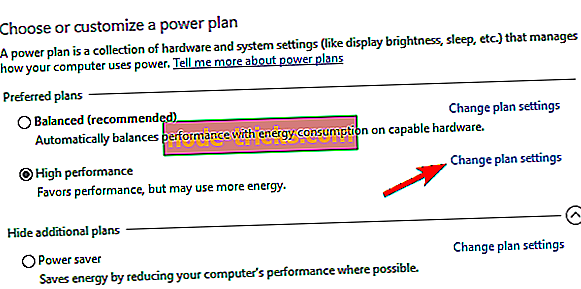
- Naviger til Endre avanserte strøminnstillinger
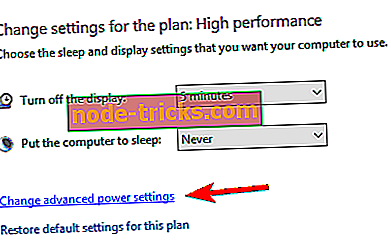
- Velg Gjenopprett standardverdier > Trykk på Bruk og OK
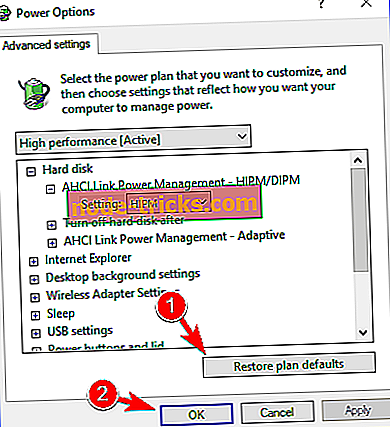
4. Tilleggsløsninger for å fikse problemer med avslutning av datamaskinen
Hvis problemet vedvarer, kan du prøve å installere de nyeste oppdateringene for Windows OS, samt de nyeste driverversjonene. For å unngå PC-skade ved å installere feil driverversjoner, anbefaler vi sterkt at du bruker Tweakbit's Driver Updater-verktøy . Den beste praksisen for at systemet skal fungere skikkelig er å oppdatere alle dine utdaterte drivere, og det er en kjedelig prosess. Dermed kan du med dette verktøyet gjøre det automatisk.
Dette verktøyet er godkjent av Microsoft og Norton Antivirus. Etter flere tester konkluderte teamet vårt om at dette er den best automatiserte løsningen. Nedenfor finner du en rask guide til hvordan du gjør det.
- Last ned og installer TweakBit Driver Updater
Du kan også kjøre en shutdown-kommando for å slå av datamaskinen. Gå videre og trykk på Windows Nøkkel + R for å åpne dialogboksen Kjør, og skriv deretter inn % SystemRoot% System32Shutdown.exe -s -t 00 -f og trykk Enter for å starte kommandoen. Datamaskinen skal stenge kort tid etter at du trykker på Enter.

Hvis du fortsatt har problemer på PCen din, eller hvis du bare vil unngå dem for fremtiden, anbefaler vi deg å laste ned dette verktøyet (100% trygt og testet av oss) for å fikse ulike PC-problemer, for eksempel filtap, skadelig programvare og maskinvarefeil.
Så må metodene som er nevnt ovenfor hjelpe deg med å fikse problemer med avslutning av datamaskinen i Windows 10, 8.1, slik at du kan fortsette din normale aktivitet på Windows-enheten din. Hvis du har noen spørsmål om dette emnet, vennligst gi oss beskjed i kommentarseksjonen nedenfor.

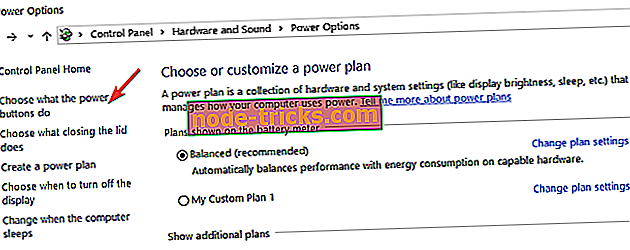
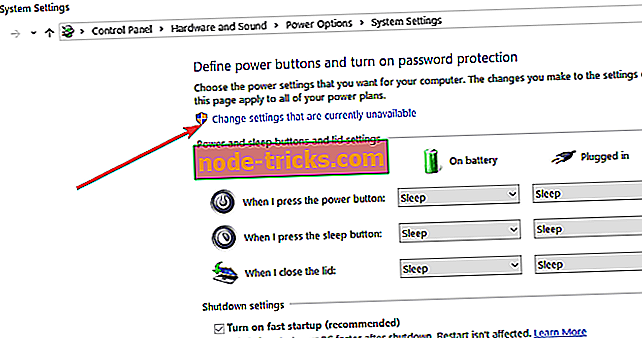
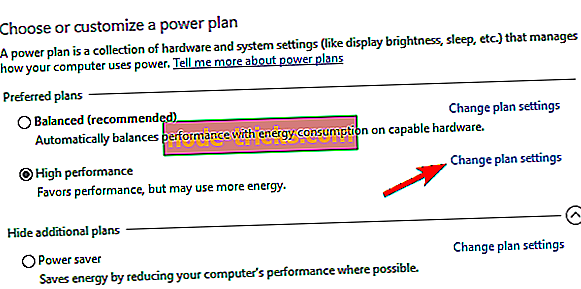
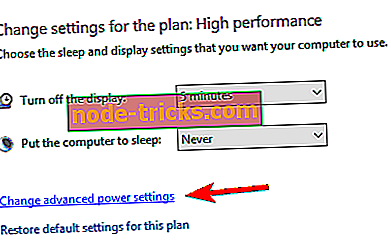
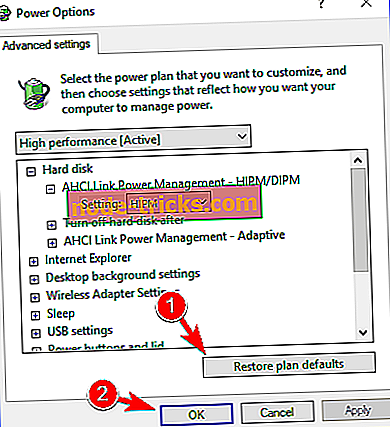







![5 beste gratis VPN for HBO GO / NOW [2019 guide]](https://node-tricks.com/img/vpn/324/5-best-free-vpns-hbo-go-now-5.png)